在职场办公中,我们经常会遇到需要插入空行的场景,会方法会技巧的亲分秒中搞定,不会的亲恐怕一个个操作吧。。。
今天老余给大家分享一个案例:如何在保持原有合并单元格批量插入空行。
如图:需要在每个地区2018年数据行下方插入空行,以便录入2019年的数据:
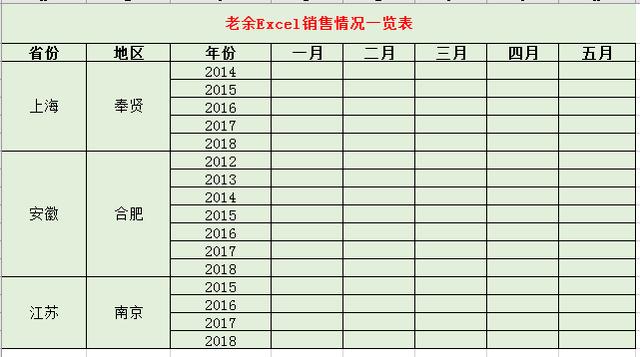
图一
如果是你遇到这案例,会怎么做呢?欢迎评论区评论。
老余的操作:
步骤1、按Ctrl+F打开对话框,在查找内容对话框输入2018,点击查找全部
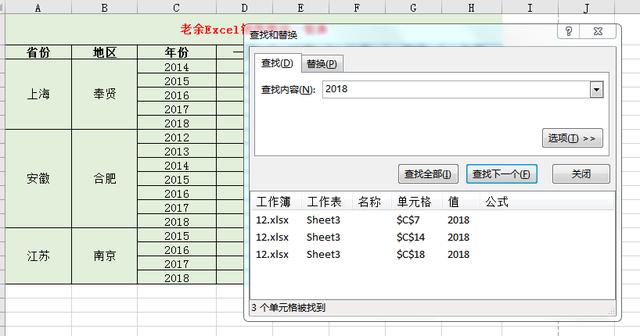
图二
步骤2、按Ctrl+A选择所有结果,关闭对话框后,可看到包含2018的所有单元格已被全部选中,右键插入整行
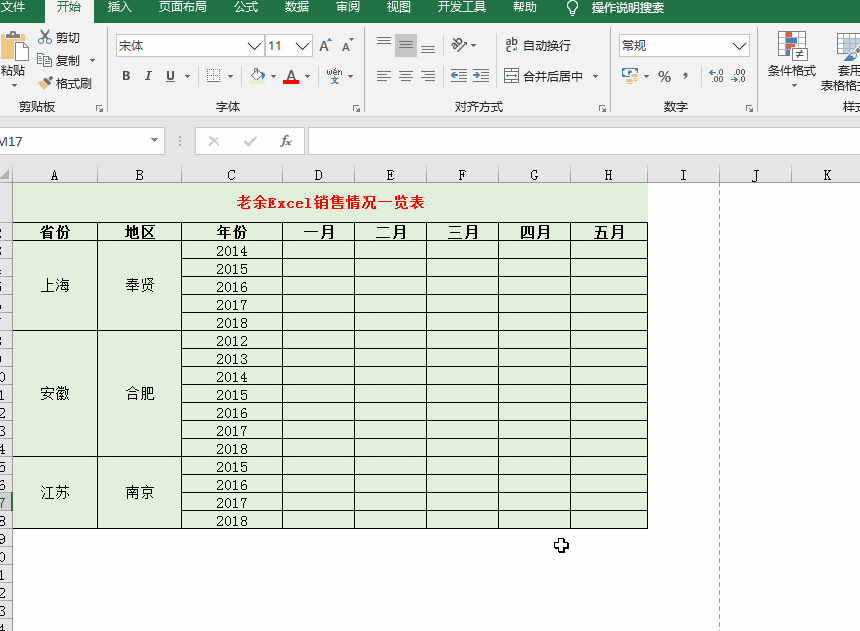
图三
步骤3、按Ctrl+H打开替换对话框,查找内容输入2018,替换内容输入2019
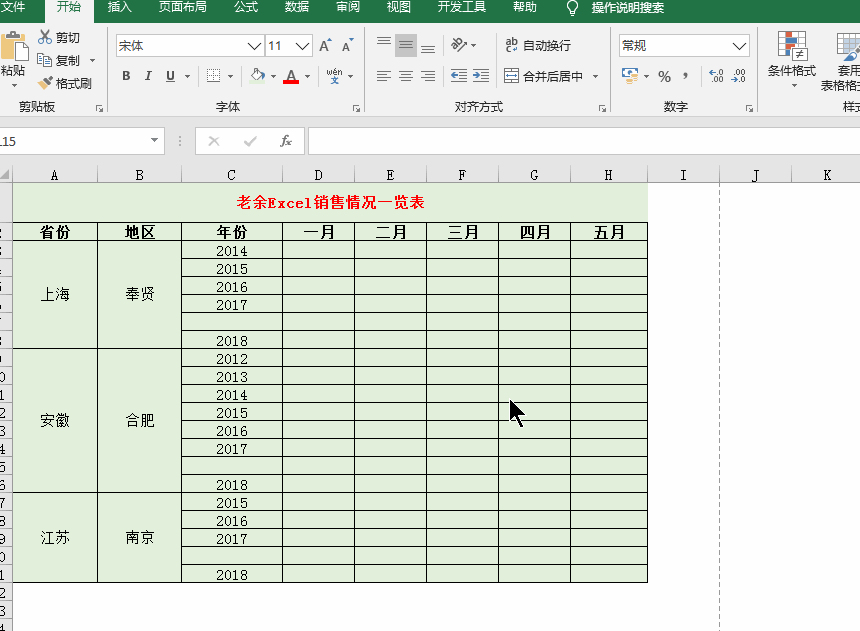
图四
步骤4、选中年份列数据,通过定位空值批量选中所有空格,输入2018后,按Ctrl+Enter实现批量填充
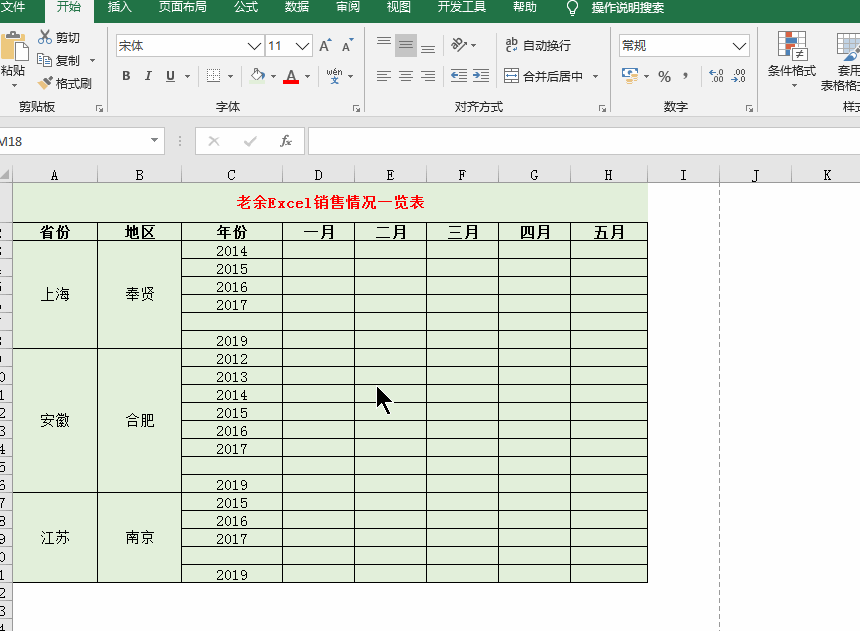
图五
这样,批量插入空行就完成了,别看步骤多,其实操作起来很快。
用力只能合格,用心才能优秀
好了,今天这简单案例就分享到这,亲们学会了吗?喜欢文章的话,望评论+转发,谢谢大家!























 5290
5290

 被折叠的 条评论
为什么被折叠?
被折叠的 条评论
为什么被折叠?








